วันนี้เราจะพยายามทำความเข้าใจวิธีเปิดใช้งานโหมดไม่ระบุตัวตนในเบราว์เซอร์ต่างๆ งานนี้ค่อนข้างง่าย แต่ไม่ใช่ทุกคนที่รู้วิธีใช้งาน ที่จริงแล้วมันใช้เวลาเพียงไม่กี่นาทีเท่านั้น โหมดนี้ช่วยให้คุณทำอะไรได้บ้าง? เหตุใดจึงดึงดูดผู้ใช้ได้มาก?
ความสามารถของโหมด
เมื่อคิดถึงวิธีเปิดใช้งานโหมดไม่ระบุตัวตน คุณต้องเข้าใจอย่างถ่องแท้ว่าผู้ใช้ต้องการทำอะไรกันแน่
ในขั้นต้น หลังจากติดตั้งอินเทอร์เน็ตเบราว์เซอร์ การตั้งค่าแอปพลิเคชันจะตั้งค่าพารามิเตอร์สำหรับบันทึกประวัติ คุกกี้ และข้อมูลอื่น ๆ ที่เบราว์เซอร์จะทำงาน แต่คุณสามารถซ่อนข้อเท็จจริงของการใช้ยูทิลิตี้นี้ได้โดยเปิดใช้งานโหมด "ไม่ระบุตัวตน"
หากบุคคลพึงพอใจกับสถานะผู้ตรวจสอบนี้ ดังนั้น:
- ประวัติการเรียกดูจะไม่ถูกบันทึก
- คุกกี้ใหม่ทั้งหมดจะถูกลบหลังจากปิดเบราว์เซอร์
- ประวัติการป้อนแบบฟอร์มอัตโนมัติไม่ได้รับการอัพเดต
- การตั้งค่าโปรไฟล์ทั้งหมดจะถูกรีเซ็ต (แต่เมื่อทำงานในโหมดไม่ระบุตัวตนเท่านั้น)
- ประวัติการดาวน์โหลดไม่ปรากฏ
- การตั้งค่าเบราว์เซอร์ทั่วไปและบุ๊กมาร์กจะถูกบันทึกไว้
กล่าวอีกนัยหนึ่ง บุคคลก็ไม่ทิ้งร่องรอยของการใช้เบราว์เซอร์ บางครั้งข้อตกลงนี้อาจมีประโยชน์ ตัวอย่างเช่น หากผู้ใช้ตัดสินใจใช้คอมพิวเตอร์ในร้านอินเทอร์เน็ต
"Chrome" และการรวม
การเปิดใช้งานโหมดไม่ระบุตัวตนใน Chrome เป็นเรื่องง่าย อย่างไรก็ตาม เช่นเดียวกับในเบราว์เซอร์อื่นๆ เป็นที่น่าสังเกตว่าสถานะของเบราว์เซอร์ที่กำลังศึกษานั้นมีอยู่ในทุกโปรแกรมสำหรับการเข้าถึงอินเทอร์เน็ต
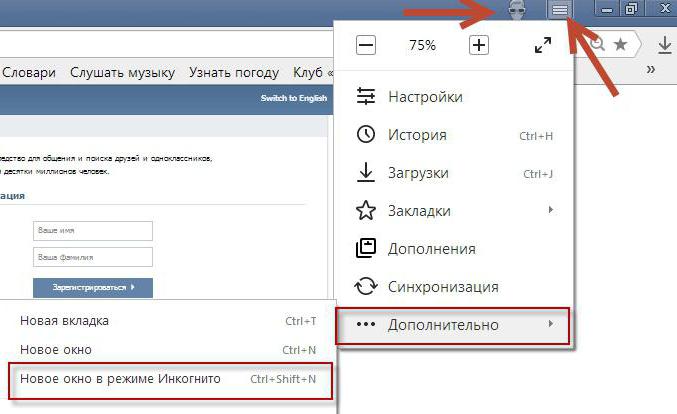
การเปิดใช้งาน "ไม่ระบุตัวตน" ใน Chrome ทำได้ดังนี้:
- ไปที่เบราว์เซอร์
- คลิกที่ปุ่มที่มุมขวาบนซึ่งรับผิดชอบในการเปิดเมนูแอปพลิเคชัน ใน Chrome นี่คือส่วนควบคุมที่มีจุด 3 จุดอยู่เหนือจุดอื่นๆ
- เลือก "หน้าต่างใหม่ในโหมดไม่ระบุตัวตน"
มันเสร็จแล้ว! หน้าต่างเบราว์เซอร์ใหม่จะเปิดขึ้นซึ่งจะรับผิดชอบสถานะเบราว์เซอร์ดังกล่าว
นอกจากนี้ ใน Chrome คุณสามารถทำให้แนวคิดของคุณเป็นจริงได้ด้วยการกดคีย์ผสม Ctrl + Shift + N คุณต้องกดปุ่มค้างไว้ขณะอยู่ในเบราว์เซอร์ มิฉะนั้นผู้ใช้จะเห็นผลเป็นโมฆะ
ในมอซซิลา ไฟร์ฟ็อกซ์
คุณจะต้องดำเนินการแตกต่างออกไปเล็กน้อยหากบุคคลนั้นทำงานกับ Mozilla อย่างไรก็ตาม อัลกอริธึมของการกระทำจะยังคงเรียบง่ายและเข้าใจได้อย่างมาก
จะเปิดใช้งานโหมดไม่ระบุตัวตนใน Mozilla ได้อย่างไร? เพื่อให้ความคิดของคุณเป็นจริง คุณจะต้อง:
- เริ่มต้นด้วยเบราว์เซอร์
- คลิกที่ปุ่มที่มีเส้นแนวนอน 3 เส้น ตั้งอยู่ทางด้านขวาของแถบที่อยู่
- คลิกที่บล็อก "หน้าต่างส่วนตัว"
ทั้งหมด. ขอแนะนำให้ตรวจสอบอีกจุดหนึ่ง เป็นเรื่องเกี่ยวกับการอนุรักษ์ประวัติศาสตร์ ในการดำเนินการนี้คุณจะต้องไปที่การตั้งค่าแอปพลิเคชันและในส่วน "ความเป็นส่วนตัว" ให้ตั้งค่าตัวเลือก "จะไม่จดจำ"
เช่นเดียวกับใน Google โหมดไม่ระบุตัวตนใน Mozilla สามารถเปิดใช้งานได้โดยใช้แป้นพิมพ์ ในกรณีนี้คุณจะต้องกด Ctrl + Shift + P ค้างไว้พร้อมกัน
ยานเดกซ์และการซ่อนข้อมูล
แต่นั่นไม่ใช่ทั้งหมด โลกสมัยใหม่เต็มไปด้วยเบราว์เซอร์ที่หลากหลาย เราจะพิจารณาเฉพาะที่ต้องการในรัสเซียเท่านั้น
โปรแกรมถัดไปในบรรทัดคือ Yandex.Browser ผู้ใช้หลายคนทำงานกับมัน อัลกอริธึมการดำเนินการจะค่อนข้างชวนให้นึกถึงคำแนะนำสำหรับ Chrome
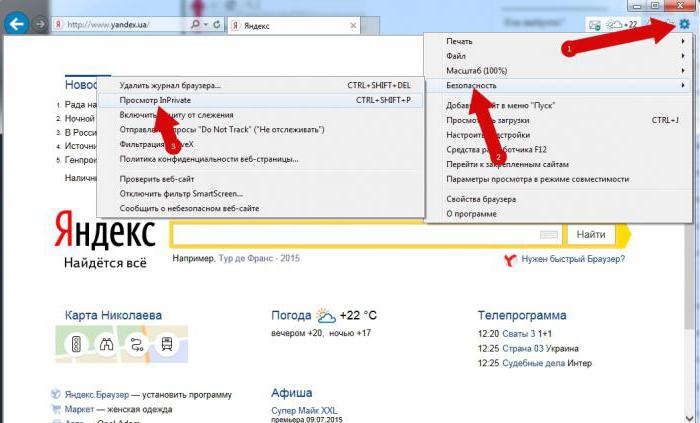
โหมด "ไม่ระบุตัวตน" ใน Yandex.Browser เปิดใช้งานดังนี้:
- เข้าสู่ระบบ Yandex.Browser
- คลิกที่ปุ่มที่รับผิดชอบสำหรับเมนูหลักของยูทิลิตี้ โดยทั่วไปนี่คือตัวควบคุมที่มีเส้นแนวนอน
- เลือก "ขั้นสูง"
- ไปที่บรรทัด "โหมดไม่ระบุตัวตน"
- คลิก LMB (ปุ่มซ้ายของเมาส์) ในรายการเมนูที่เกี่ยวข้อง
หากมองใกล้ ๆ คุณจะสังเกตเห็นว่ายานเดกซ์อนุญาตให้คุณเปิดโหมด "มองไม่เห็น" โดยใช้คีย์ผสมเดียวกันกับ "Chrome" ดังนั้นวิธีนี้จึงสามารถใช้ได้ผลสำเร็จเช่นกัน
ที่โรงละครโอเปร่า
จะเปิดใช้งานโหมดไม่ระบุตัวตนใน Opera ได้อย่างไร? ในการดำเนินการนี้ คุณต้องใช้การตั้งค่าเบราว์เซอร์ในตัว
อัลกอริธึมของการดำเนินการขึ้นอยู่กับการทำตามขั้นตอนต่อไปนี้:
- เปิดโอเปร่า
- คลิกที่ภาพเบราว์เซอร์ที่มีตราสินค้าที่มุมซ้ายของโปรแกรม (ด้านบน)
- เลือก "แท็บจากหน้าต่าง"
- คลิกที่ "สร้างแท็บส่วนตัว"
ใน Opera คุณสามารถกำหนดสถานะเบราว์เซอร์ที่คุณกำลังศึกษาได้โดยใช้ปุ่มเดียวกับในกรณีของ Yandex สิ่งสำคัญคือต้องอยู่ในแท็บที่ใช้งานอยู่ของยูทิลิตี้
อินเทอร์เน็ตเอ็กซ์พลอเรอร์
เบราว์เซอร์ยอดนิยมล่าสุด - ไม่ได้รับความนิยมมากนักในหมู่ผู้ใช้ แต่ผู้คนยังคงต้องใช้งานมัน
จะเปิดใช้งานโหมดไม่ระบุตัวตนในสถานการณ์นี้ได้อย่างไร? ใน Explorer คุณจะต้องทำสิ่งต่อไปนี้:
- เรียกใช้โปรแกรม
- คลิกเคอร์เซอร์ (ปุ่มซ้ายของเมาส์) บนรูปเฟือง อยู่ที่มุมขวาบนของหน้าต่าง ซึ่งอยู่ไม่ไกลจากแถบที่อยู่
- ไปที่ "ความปลอดภัย" - "การเรียกดูแบบ InPrivate"
นั่นคือทั้งหมดที่ คุณสามารถเปิดโหมดส่วนตัวได้โดยใช้ Ctrl + Shift + P
โซลูชันสากล
แต่มีแนวทางที่แตกต่างไปจากเดิมอย่างสิ้นเชิง มันจะช่วยให้คุณเปิดโหมดส่วนตัวของเบราว์เซอร์ใด ๆ ได้อย่างรวดเร็ว
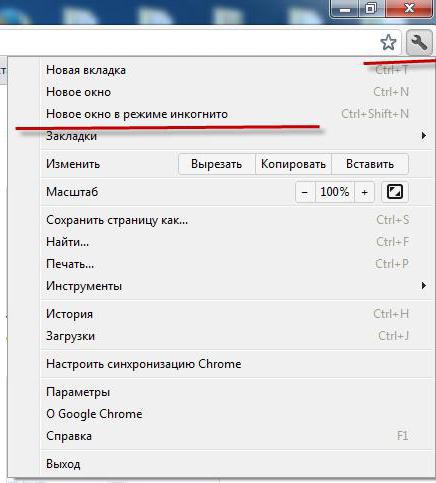
เพื่อให้ความคิดของคุณเป็นจริง คุณจะต้อง:
- แสดงไอคอนเบราว์เซอร์บนทาสก์บาร์ นี่คือช่องว่างทางด้านขวาของ "Start"
- คลิกขวา (ปุ่มเมาส์ขวา) บนปุ่มเบราว์เซอร์ที่ต้องการ
- เลือก "เปิดใช้งานไม่ระบุตัวตน" (โหมดส่วนตัว/หน้าต่าง)
- ด้วยวิธีนี้คุณสามารถเปิดใช้งานโหมดที่ต้องการได้ทันทีโดยไม่ต้องเข้าสู่เบราว์เซอร์
เราคุ้นเคยกับทุกวิธีในการเปิดใช้งานสถานะ InPrivate ในอินเทอร์เน็ตเบราว์เซอร์





